よくある質問
- QInternet Explorer、Edge(エッジ)にて、ログインできない。
- A
1.インターネットエクスプローラーのメニューの「ツール」から「インターネットオプション」を選びます。
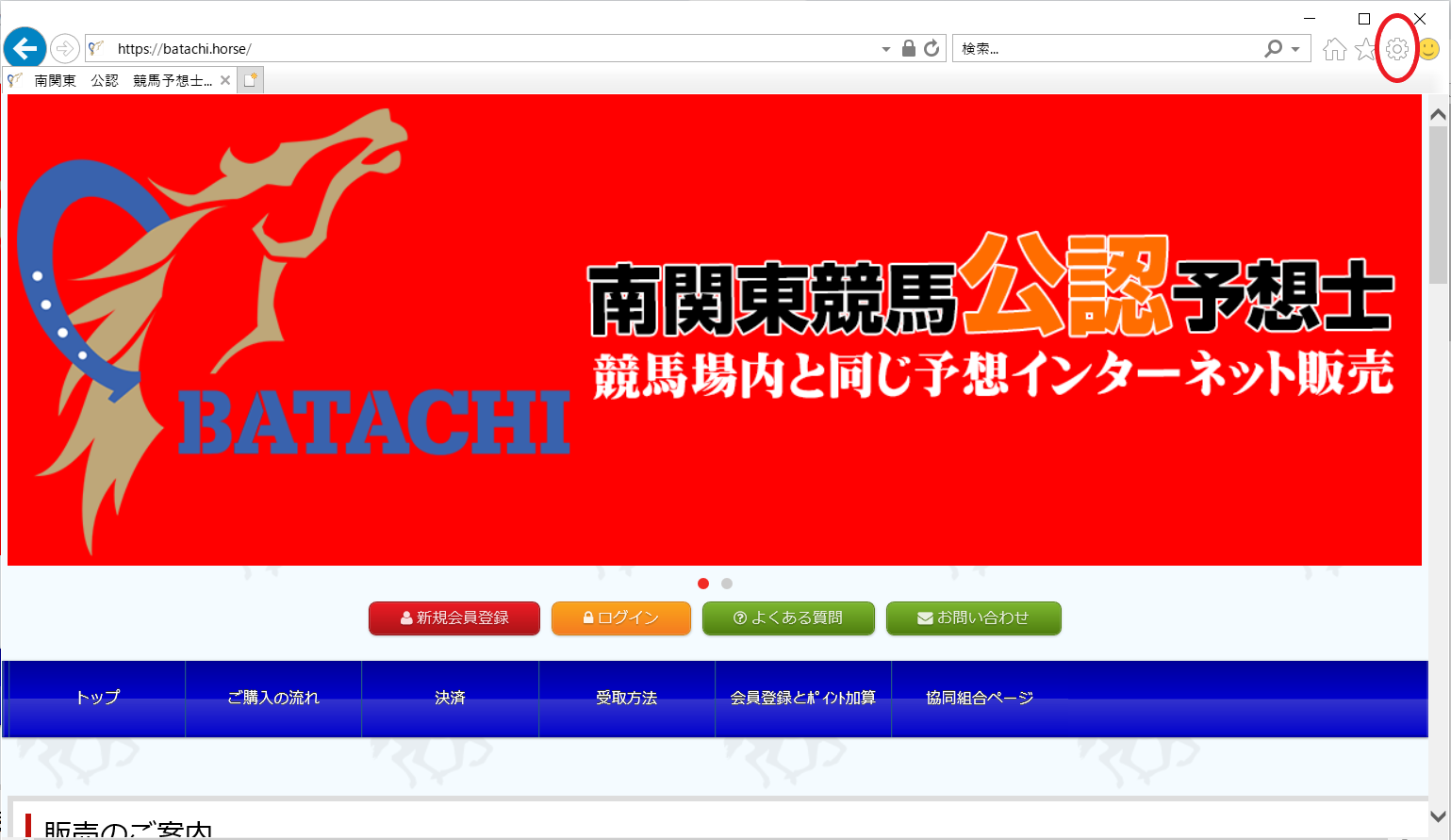
2.「インターネットオプション」というタイトルのダイアログボックスが開きます。
3.「全般」内の「閲覧の履歴」の「削除」クリックします。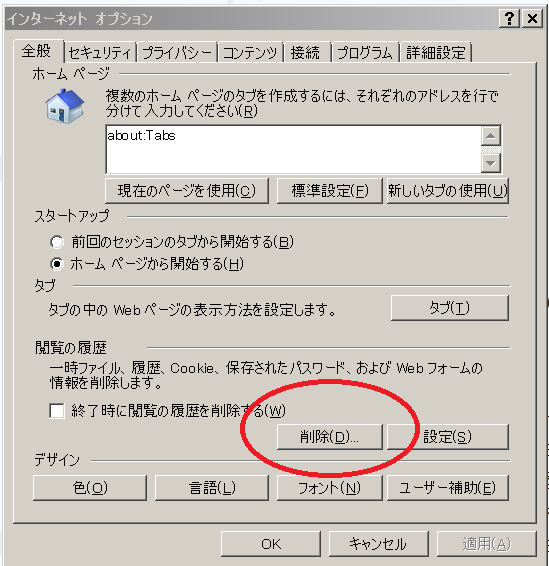
4.「インターネット一時ファイル」、「クッキーとWebサイトデータ」を選択し、「削除」をクリックします。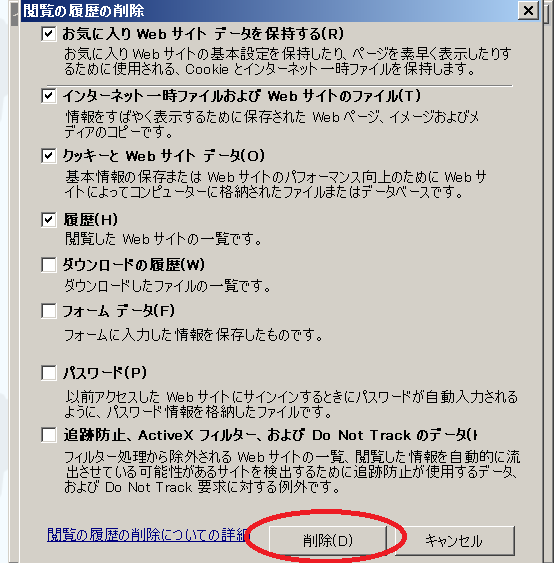
5.「インターネットオプション」ダイアログボックスも、「OK」ボタンをクリックして閉じます。※上記の対応でもログインできない場合は、Firefox、Google Chromeなどの別ブラウザをご利用ください。
- Qログインパスワードを忘れてしまいました。
- A
こちらのページから確認できます。
メールアドレス入力時の注意(大文字/小文字・全角/半角)
英数字、アンダーバー「_」、アットマーク「@」は、半角で入力してください。
メールアドレスは、半角のアルファベット(A~Z a~z)、数字(0~9)、アンダーバー「_」、アットマーク「@」を組み合わせた文字列です。
全角文字を入力すると、「 ログインできません 」というメッセージが表示されます。 - QInternet Explorerにて、ログアウト画面に何度も遷移する
- A
以下のいずれかを対応してください
1) Internet Explorer以外のブラウザを利用する
Firefox、Google Chromeなどの別ブラウザをご利用ください。
2) Internet Explorerを利用する場合、「Internet Explorerの設定リセット」を行う
1.Internet Explorer右上部、歯車アイコンを選択後「インターネットオプション」を押下します
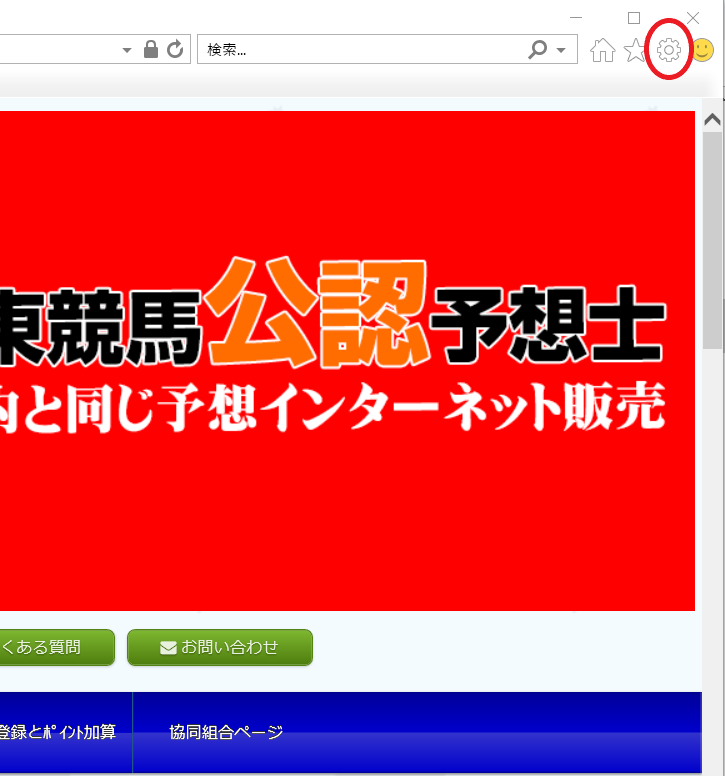
2.詳細設定を選択します
3.「リセット」を押下します

4.「個人設定を削除する」のチェックがついている場合は、チェックをはずします
5.「リセット」を押下します

6.Internet Explorerを再起動、またはPCの再起動をします
- QiPhone(IOS11)のFireFoxブラウザにて購入画面が開かない、遅い場合につきまして
- A
iPhone(IOS11)のFireFoxブラウザをご利用されている場合、画面遷移が遅い場合があります。
Safari、GoogleChromeなどの別ブラウザをご利用ください。
- QマイメニューからPDF,IMGボタンを押しても閲覧できない。
(android端末Google Chrome) - A
Android端末のGoogle Chromeをお使いの場合に、
購入後、マイメニューから
「PDF」、「JPG」ボタンをクリックしても
ダウンロードが開始されなくなる現象が発生する場合がございます。
対応方法として3つ記載します。
1)ボタンを長押して、
表示されるメニューからダウンロード
1.「PDF」、「JPG」ボタンのいずれかを長押しします。
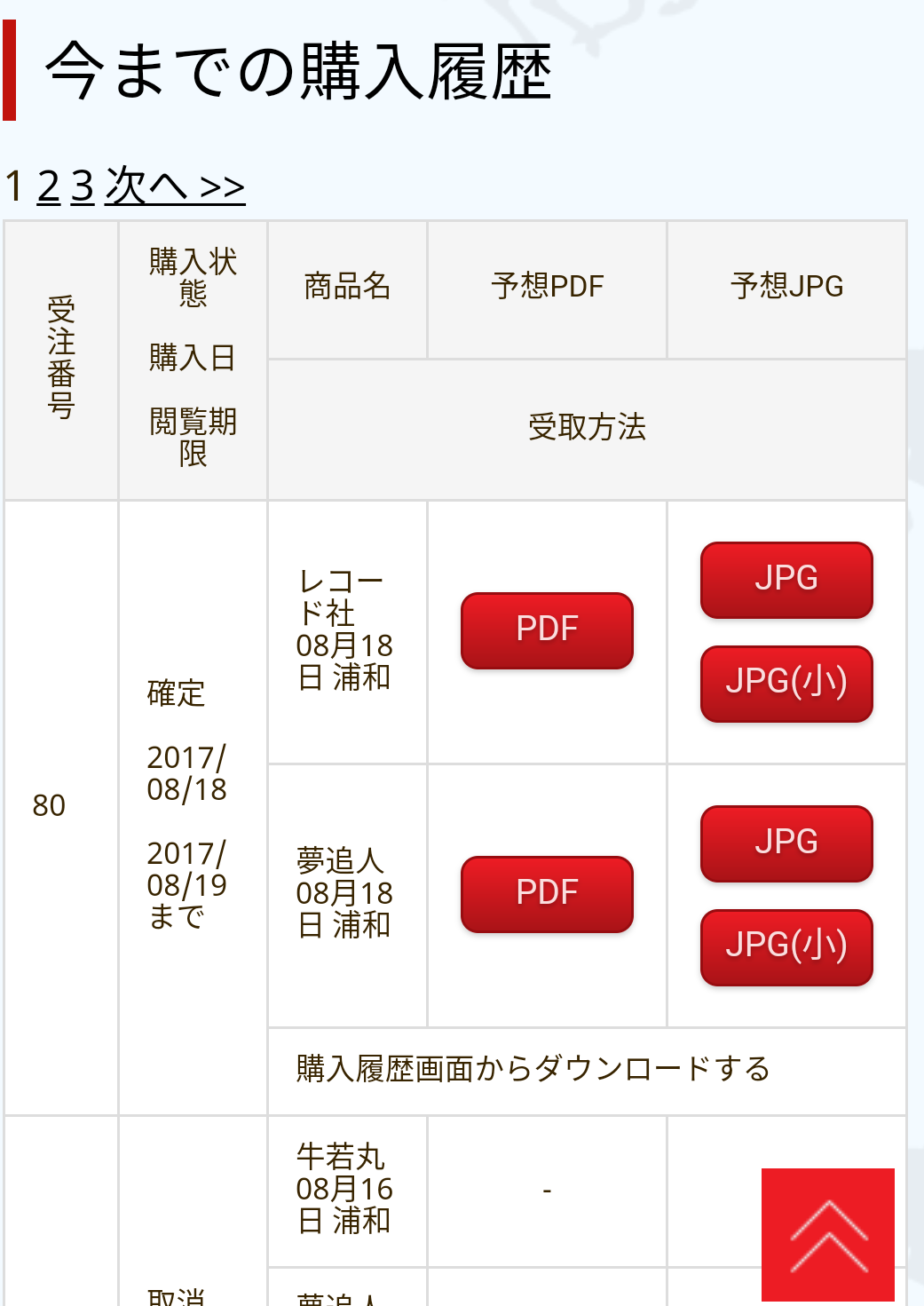
2.表示されたメニューから「リンクをダウンロード」をタッチする。
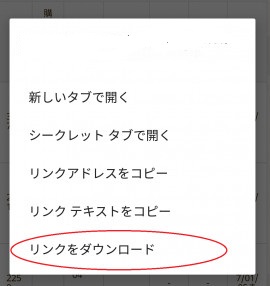
2)上記でも反応がない場合、ブラウザの履歴を削除する。
1.ブラウザ右上の設定メニューをタッチする。
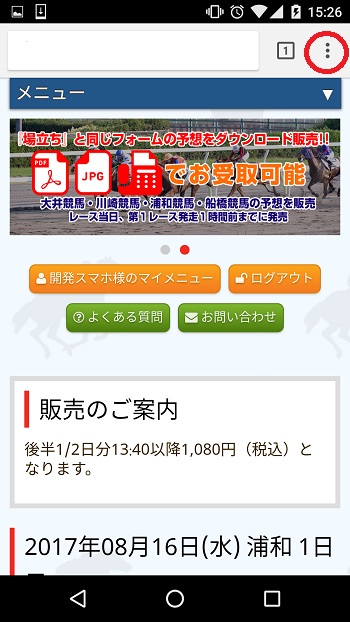
2.表示されたメニューの「履歴」をタッチする。
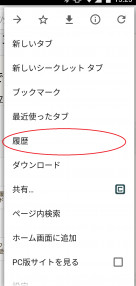
3.「閲覧履歴データの消去...」をタッチする。
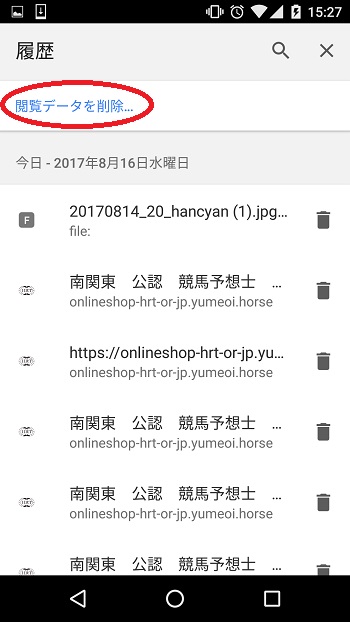
4.データを消去する期間をダウンロードできなくなった期間に設定し、「データを消去」をタッチする。
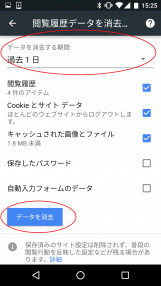
※ 履歴のデータ消去後、ログイン状態が解除されますので再度ログインして、マイメニューからダウンロードを行ってください。
3) 別ブラウザでご利用する。
Firefoxをダウンロードして頂き
PDF,JPGファイルの
ダウンロードを行ってください。
- QInternet Explorer6 またはInternet Explorer7にて、ボタンをクリックしても反応しない。JavaScriptエラーが発生する。
- A
他ブラウザ(Firefox、Google Chrome)をご利用いただくか、Internet Explorerのバージョンアップを推奨します。
こちらからInternet Explorerの最新版を取得できます。
※リンク先は、当社の管理下ではなく、Microsoft社のページとなります。
バージョンアップ作業によって生じたあらゆる損害に関して、当社は一切の責任を負いません。 - Q [Yahoo!ブラウザー] 商品のダウンロードできない
- A
Yahoo!ブラウザー for Android版にて
- Q会員登録にて、ワンタイムトークンってなに?
- A会員登録の際に、あらかじめご登録いただいたメールアドレスに1回限りのパスワードを送信し、そのパスワードを入力することで手続きが可能となる機能です。
- Q会員登録にて、ワンタイムトークンのメールが届きません
- A
「@batachi.horse」からのメールが「迷惑メール」等のフォルダに自動的に振り分けられてしまっていないでしょうか。ご利用のメーラーの、「迷惑メール」等のフォルダをご確認ください。 「迷惑メール」等のフォルダにもワンタイムトークンが届いていない場合は、迷惑メールフィルターの設定変更後、再度本サイトにてワンタイムトークンの発行を行ってください。
- Q会員登録にて、「会員として登録済みです」のメッセージが表示されます
- A既に過去にホースレースリサーチ東京会員として登録済みではありませんか。 その場合は、新規登録の必要はなく、すでにご登録のメールアドレスとパスワードでログインいただけます。 ログインできない場合はこちらをご確認ください。
- Q新しいメールアドレスに変更したい。
- Aログイン後、マイメニュー(こちら)よりご変更ください。
メールアドレス変更手順
1.「メールアドレスを変更する」ボタンクリック
2.新しいメールアドレスを入力して、「次へ」ボタンクリック
3.メールに記載された半角4文字の数字をワンタイムキー欄に入力
4.「確定する」ボタンクリック - Q決済したのにメールが届きません
- A
「@batachi.horse」からのメールが「迷惑メール」等のフォルダに自動的に振り分けられてしまっていないでしょうか。ご利用のメーラーの、「迷惑メール」等のフォルダをご確認ください。 メールが届いていない場合は、お手数をお掛け致しますが以下のお問い合わせフォームよりご連絡ください。 お問い合わせフォーム:こちら
- Q決済したのにFAXが届きません
- Aご登録頂いたFAX番号はお間違いないでしょうか。今一度ご登録頂いたFAX番号をご確認ください。 FAX番号にお間違いがなくFAXが届いていない場合は、お手数をお掛け致しますが以下のお問い合わせフォームよりご連絡ください。 お問い合わせフォーム:こちら
- Q決済したのにマイページの購入状態が「未確定」のままになっている
- A決済情報がマイページに反映されていない場合がございます。再度マイページをご参照頂き、購入状態をご確認ください。 マイページへのリンクはこちら 購入状態が更新されない場合は、、お手数をお掛け致しますが以下のお問い合わせフォームよりご連絡ください。 お問い合わせフォーム:こちら
- Q有効期限が切れたPDF、JPGファイルをダウンロードできないか?
- Aダウンロードできません。 過去の予想情報につきましては、トップ画面の各予想士の「過去の予想と結果」よりご確認ください。
- Q現在のポイントが知りたい
- Aマイメニュー(こちら)よりご確認ください。 ※お名前の右側に「現在のポイント」として表示しております。
- Q退会をしたいのですが・・・
- A
年会費等の費用は一切かかりませんが、退会される方はこちらから退会処理を行ってください。

